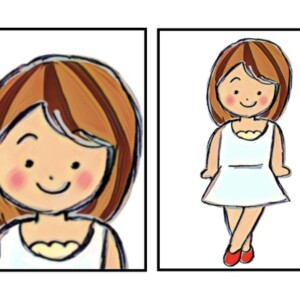エクセルマクロ(EXCEL VBA) その4 セルの指定(Cells)
Cellsを使ったセルの指定
前回はRangeを使ってセルを指定しました。
今回は別の方法、Cellsを使って【B3のセル】を指定してみましょう。
Range(“B3”)だったところを
Cells(3, 2) に書き換えてください。
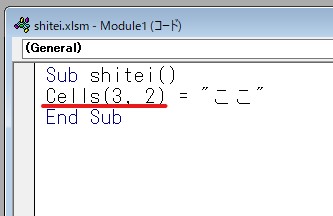
これで実行すると、
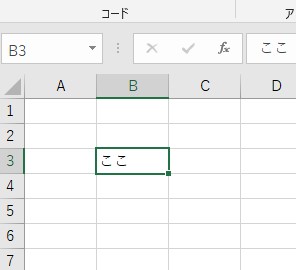
うまく、B3に「ここ」と入りましたでしょうか。
つまり、Range(“B3”)をCellsで書くときは、
Cells(3, 2)とすればよいということです。
もしC6を指定したければ、
Cells(6, 3)と書けばよいわけですね。感覚的には(3, 6)と書きたくなるところをぐっとこらえて逆にしてください。
Rangeの方が感覚的にわかりやすいのに、何故わざわざCellsで指定するんだろう? と思われるかと思います。
実はこの後すぐに出てくる「繰り返し作業」のためにはCellsで指定する方が都合がいいからです。
今回の最終的なコード
Sub shitei()
Cells(3, 2) = "ここ"
End Sub ということで、次回はFor Nextを使った「繰り返し作業」について説明します。
宿題-4
cellsを使って、
E2に「五右衛門ロック」
G8に「薔薇とサムライ」
N11に「ジパングパンク」と入れてください。
エクセルマクロ(EXCEL VBA) その5 繰り返し作業(For Next)
(文:森脇孝/エントレ)